Cómo crear un GIF animado a partir de un archivo de video usando VLC y GIMP
Los GIF animados(Animated GIFs) están en todas partes en Internet. Son extremadamente divertidos de usar, lo que hace que su conversación de mensajes sea más atractiva y da vida al contenido cuando se comparte en sitios de redes sociales como correos electrónicos, slacks, WhatsApp , tweets, etc. No hay absolutamente ninguna razón para no usarlos en sus sitios web o redes sociales.
Los GIF(GIF) animados son simplemente geniales y se usan para todo en Internet, desde hacer que su conversación sea más atractiva con sus seres queridos, publicitar su producto, proponer su historia, hacer una pequeña presentación para usarlos para marketing social, en los negocios, los GIF animados(GIFs) juegan un papel importante en la construcción de una relación amistosa con los clientes. Las ventajas de usar video GIF en los negocios es que es portátil, tiene menos tiempo de transferencia y, lo que es más importante, no requiere ningún costo de producción adicional.
Si bien hay muchos sitios web donde puedes descargar GIF(GIFs) , muy pocos saben lo fácil que es crear tus propios GIF animados(GIFs) . Si usted es de los que disfruta usar GIF(GIFs) en su mensaje y pensó en crear uno propio, entonces está en el lugar correcto. Crear tus propios GIF(GIFs) es tan divertido como compartirlos en Internet. Puede crear fácilmente un GIF utilizando programas gratuitos como VLC y GIMP . Todo(All) lo que necesita hacer es seleccionar un video que le guste, elegir un clip usando VLC y convertirlo a GIF usando el programa GIMP . En este artículo, explicamos cómo crear animacionesGIF(GIFs) de un archivo de video usando VLC y GIMP .
Crea un GIF animado(Create Animated GIF) a partir de un archivo de video usando VLC
1] Extraiga(Extract) una escena del video que desea hacer un GIF usando VLC
Para hacer un GIF , primero debe extraer escenas del video para crear un clip que desee convertir en un GIF .
Antes de crear sus propios GIF animados(GIFs) , primero debe descargar e instalar VLC .
Inicie VLC. Vaya a la pestaña Ver y haga clic en (View)Controles avanzados(Advanced Controls) en el menú desplegable. Habilitar esto mostrará los controles en la parte inferior de la ventana de VLC mientras se reproduce el video.(VLC)
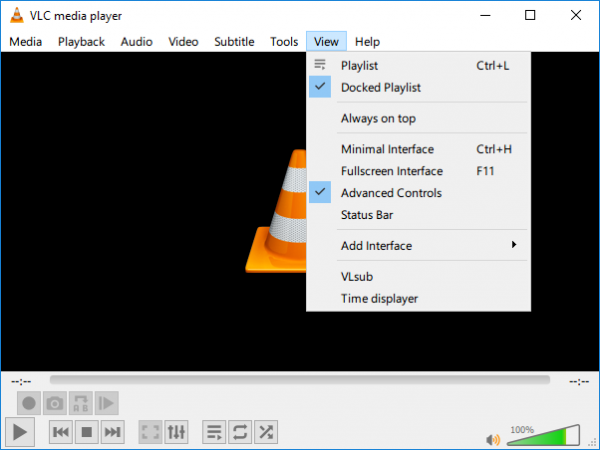
Abra el video del que desea extraer la escena para hacer GIF .
Ahora coloque el control deslizante donde desea comenzar la grabación. Este será el punto de inicio de su videoclip.
Presione el botón rojo de grabación(red record button) en los nuevos controles avanzados para comenzar a grabar y haga clic en reproducir en el video.
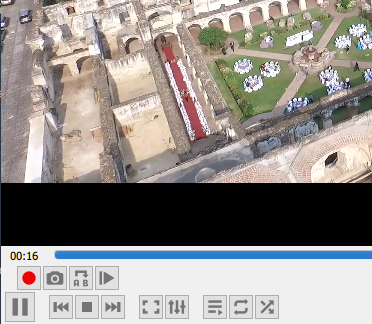
Deje que el video se reproduzca hasta la escena en la que desea que termine su clip. Vuelva a pulsar el botón Grabar(Record) para finalizar la grabación. Ahora tiene un clip que contiene las escenas a partir de las cuales desea crear un GIF animado . El videoclip se guardará en C:UsersUsernameVideos
2] Convertir(Convert Video) videoclip en el marco
VLC es un reproductor multimedia de código abierto que se puede usar para crear cuadros o secuencias de imágenes a partir del video.
Inicie VLC y vaya a Preferencias. (Preferences. )Debajo de Mostrar configuración(Show Settings) en la parte inferior de la ventana, haga clic en el botón de radio con la opción Todo.(All.)
Ahora seleccione Video en la columna izquierda de la ventana de Preferencias avanzadas(Advanced Preferences) y expanda Filtros.(Filters.)
Haga clic en Filtro de escena.( Scene Filter.)
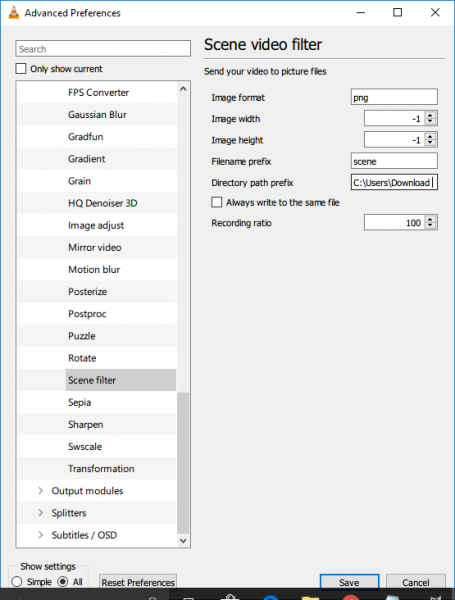
En la ventana Filtro de escena(Scene Filter) , configure el formato de la imagen, proporcione la ruta del directorio al archivo y escriba la relación de grabación.
Haga clic en el botón Guardar(Save) y vuelva a las Preferencias avanzadas.(Advanced Preferences.)
Expanda Videos y haga clic en Filtros.(Filters.)
Seleccione el módulo de filtro de video Escena(Scene video) para procesar la transmisión de video.
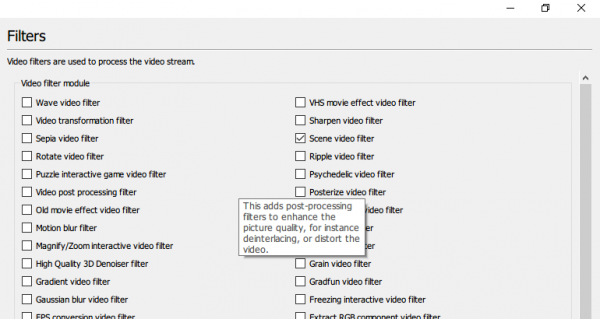
Pulse el botón Guardar(Save) para aplicar los cambios. Navegue a Medios(Media) y haga clic en Abrir archivo. (Open File. )
Busque(Browse) la ubicación donde se guardó el videoclip que desea convertir en un GIF animado .
Reproduzca(Play) el archivo de vídeo.
Las imágenes se guardarán automáticamente en el directorio mencionado. Si no ve ninguna imagen, cierre la aplicación VLC , vuelva a abrirla y reproduzca el mismo video. Esto puede suceder si VLC no reconoce el filtro de escena habilitado.
Vale la pena señalar que una vez que haya creado sus marcos, deshabilite la opción nuevamente para evitar crear marcos para cada video que reproduzca en VLC .
Las imágenes convertidas se almacenan en la carpeta de marcos.
Convierta un (Convert)clip de video en GIF usando GIMP
1] Importar cuadros de video
Para crear GIF , descargue e instale GIMP .
Inicie GIMP y vaya a Archivo. (File. )Seleccione Abrir como capas(Open as Layers) en el menú desplegable.
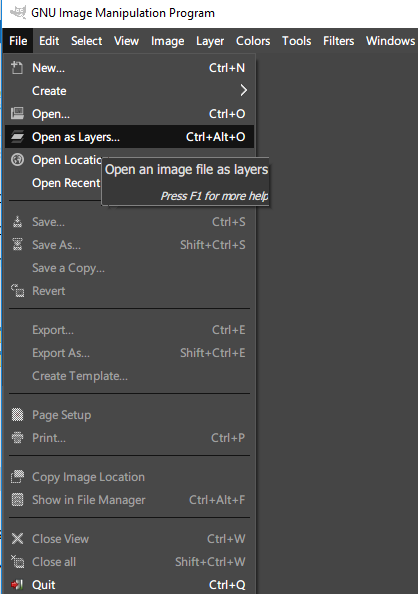
Examine(Browse) para abrir la carpeta que contiene imágenes en marcos que creó usando VLC .
Seleccione(Select) todas las imágenes del marco y haga clic en Abrir. (Open.)Una vez hecho esto, GIMP crea un nuevo proyecto y coloca los archivos de imagen como capas.
2] Exportar imagen como GIF
Navegue a Imagen(Image) y seleccione Modo.(Mode.)
Elija Indexado(Choose Indexed) en lugar de RGB y establezca el Número máximo(Maximum) de colores en 127.
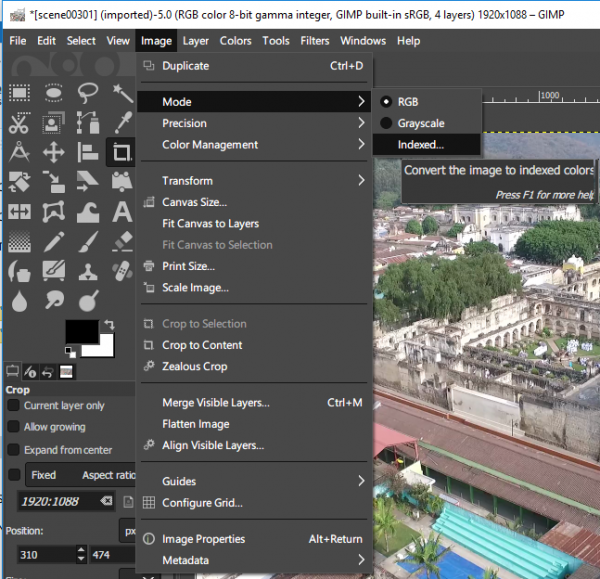
En la ventana Conversión de color indexada , (Indexed Color Conversion)haga clic en (Click) Convertir.(Convert.)
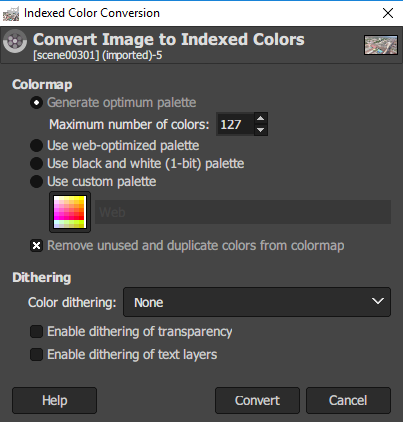
Navegue hasta Filtro(Filter) y haga clic en Animación.(Animation.)
Elija optimizar(optimize) para GIF.
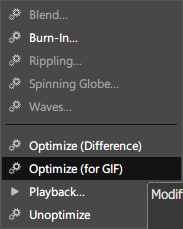
Ahora ve a Archivo(File) y elige la opción Exportar como(Export As) del menú.
Asigne un nombre al archivo y haga clic en Exportar.(Export.)
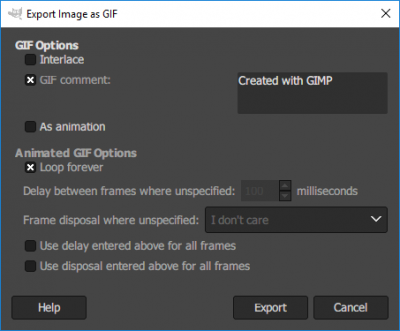
Una vez hecho esto, tiene listo su propio GIF animado(Animated GIF) .
GIMP también te permite cambiar el tamaño de las imágenes(GIMP also lets you resize images) , en caso de que no lo supieras.
Eso es todo.(That’s all.)
Hablando sobre el tema, es posible que desee echar un vistazo a Microsoft GIF Animator , AnimatedGIF , Make GIF Video Capture , LICEcap , Screen To GIF , Data GIF Maker de Google Labs(Data GIF Maker from Google Labs) , Movie To Video , Convert Video to GIF online tools , Tools to crea un GIF animado y GiftedMotion también.
Related posts
Cómo Edit Frames de un Animated GIF usando GIMP en Windows 11/10
Cómo crear un GIF animado usando tus propias imágenes, con GIMP
Cómo agregar Animated GIF a PowerPoint
Cómo insertar un GIF animado en PowerPoint
Cómo cambiar mi imagen de Google a GIF animado
Cómo convertir Install.esd para instalar.wim Archivo en Windows 10
Cómo convertir Videos usando VLC Media Player en Windows 10
Cómo exportar e imprimir fotogramas desde un archivo GIF animado
Cómo instalar y configurar XAMPP en Windows 10
Cómo instalar NumPy usando PIP en Windows 10
Setup Filezilla Server and Client: Screenshot and Video tutorial
Cómo utilizar la versión de línea de comandos de Advanced Disk Cleanup Utility
Cómo restablecer los componentes Windows Update en Windows 11/10
Install and configure OpenSSH client y servidor en Windows 11/10
Cómo cambiar Legacy a UEFI sin reinstalar Windows 11/10
Cómo crear Transparent Image en Paint.NET en Windows 10
Cómo eliminar una cuenta de Windows (7 maneras)
Cómo instalar y usar FFmpeg en Windows 10
Install Windows 10 version 21H1 con Windows 10 Update Assistant
Cómo extraer Frames de un Video con alta calidad
